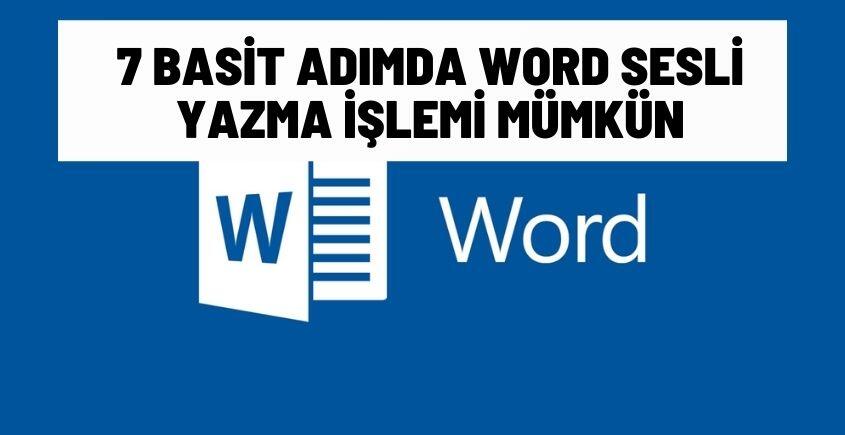Word sesli yazma ile birlikte herhangi bir tuşa basmadan yazıları yazmanız mümkün hale gelecek. Üstelik, Word sesli yazma programı ile daha da kolay. Bunu yapabilmek için aşağıdaki adımları eksiksiz uygulamanız gerekir. Dilerseniz, ayrıntılara geçelim;
Word Sesli Yazma Nasıl Yapılır?
Word de sesli yazı yazma işlemini gerçekleştirebilmek için yapılması gereken çok fazla seçenek yok. Maalesef Microsoft, bu konuda kullanıcılarına bonkör davranmayıp sesli yazma özelliği üzerinde çalışmaları istenilen ölçüde değil.
Bu yüzden de sesli yazma Word için beklediğimizden biraz daha az seçenekle mümkün.Yine de sizlere en kolay sesli Google sistemi üzerinden sesli yazmayı göstereceğiz.
Adım 1: Öncelikle bir Gmail hesabınızın olması lazım. Gmail hesabı aldıktan sonra yolumuza devam edeceğiz. Eğer Gmail adresiniz bulunmuyorsa buradan alabilirsiniz.
Adım 2: Gmail hesabını oluşturduktan sonra Word’de konuşarak yazma işlemini gerçekleştirmek için Google Dokümanları kullanacağız. Burası da Word sistemi kadar işlevsel ve kaliteli olduğundan en iyi alternatif diyebiliriz.
Adım 3: Şimdi sesli yazı yazmak için Google Drive’a giriş yapın.
Adım 4: Google Drive içinde herhangi bir yere fare ile sağ tıklayın. Daha sonra “Google Doküman” seçeneğine gelin ve “Boş Doküman” seçeneğini seçin.
Adım 5: Yukarıda bulunan panelde “Dosya, Düzenle, Görünüm, Ekle, Biçim ve Araçlar” gibi sekmeler kaşınıza çıkacak. Yapmanız gereken “Araçlar” sekmesine tıklamak.
Adım 6: Word sesli yazma işlemini doküman üzerinden halledebilmek için şimdi “Sesli Yazma” seçeneğine tıklayın.
Adım 7: Artık hazır. Siz istediğinizde sesle yazma işlemini gerçekleştirebilirsiniz.
Word Sesli Yazma Programı İle Daha Kolay
Word sesli yazma programı olarak sadece Word, PowerPoint ve Outlook üzerinde kullanılabilen bir eklenti gelişti. Zamanla diğer platformlara ve farklı dillere çevrilmesi de düşünülen bu programın şu an sadece bu 3 platform ve İngilizce desteği bulunuyor. Windows işletim sisteminde Windows 8.1 ya da üzerinde bir sistem ile çalışıyor.
Dictate ismi ile sunumu gerçekleşen bu program henüz beta aşamasında ve kullanıma tam anlamıyla uygun değil. Fakat gelişebilecek özellikleri sayesinde sesle yazı yazma noktasında kullanıcılara oldukça kolaylık sağlayacak gibi gözüküyor.
Microsoft Word sesle yazma sıkıntılarından giderebilecek bu sürümü kullanmak isterseniz buradan takip edip indirebilirsiniz.
Telefonda Word’de sesli yazma
Telefonda sesle yazı yazma bilgisayara göre daha kolay denilebilir. Özellikle Google Sesli Klavye bu konuda oldukça kullanıcılara yardımcı oluyor. Hatta birbirinden farklı klavyeleri de indirerek sesle yazı yazma işlemini gerçekleştirebilirsiniz. Genel olarak Google Klavye kullanıldığından dolayı onu baz aldığımızda;
Adım 1: Word dosyasına girin.
Adım 2: Yazı yazmak istediğiniz yere gelin.
Adım 3: Sesli yazma Word işlemini gerçekleştirmek için klavyenizde genellikle üst panelde çıkan mikrofon işaretine tıklayın.
Adım 4: Şimdi konuşarak yazılarınızı yazabilirsiniz. İşleminiz bittikten sonra otomatik olarak yazılarınız kayıt edilecektir. Dilediğiniz zaman girip kullanabilirsiniz.
Sesli Word yazma özellikle Microsoft tarafından yeni ve gelişime açık bir durum olduğunu unutmayın. İlerleyen zamanlarda daha yaratıcı ve kullanışlı programlarla Microsoft karşımıza gelecektir fakat şu an kendi panellerinde sesle yazma gerçekleştirebilmek için büyük uğraş verilmesi gerekiyor.
İlgili İçerikler: